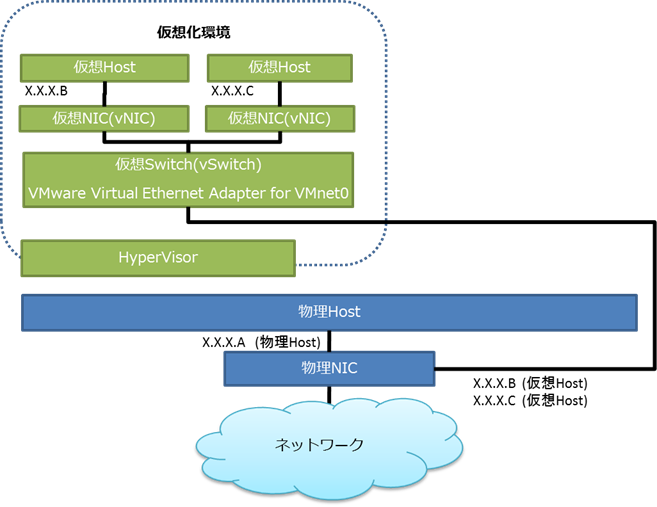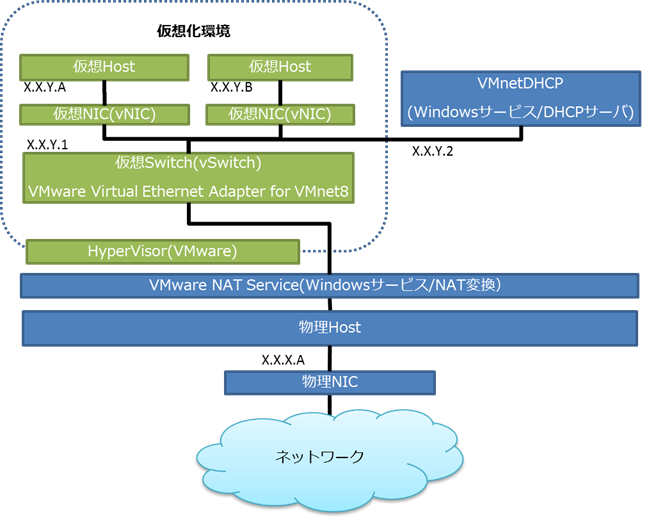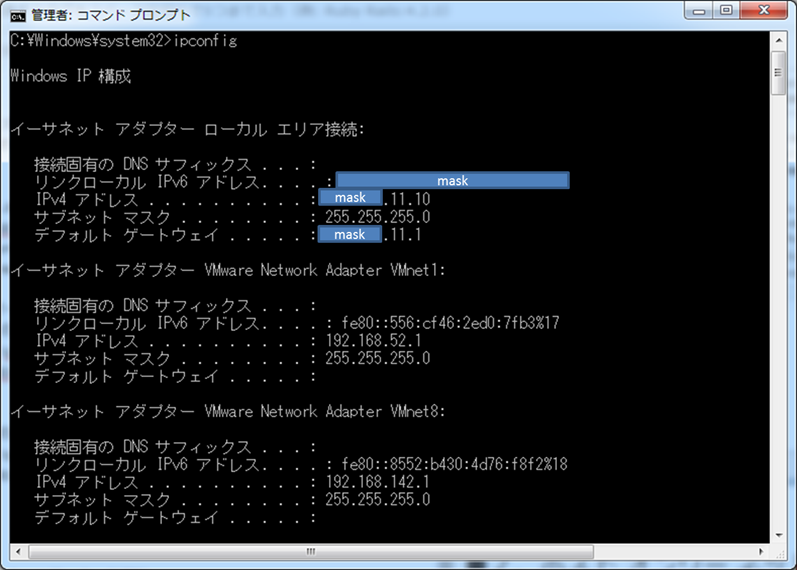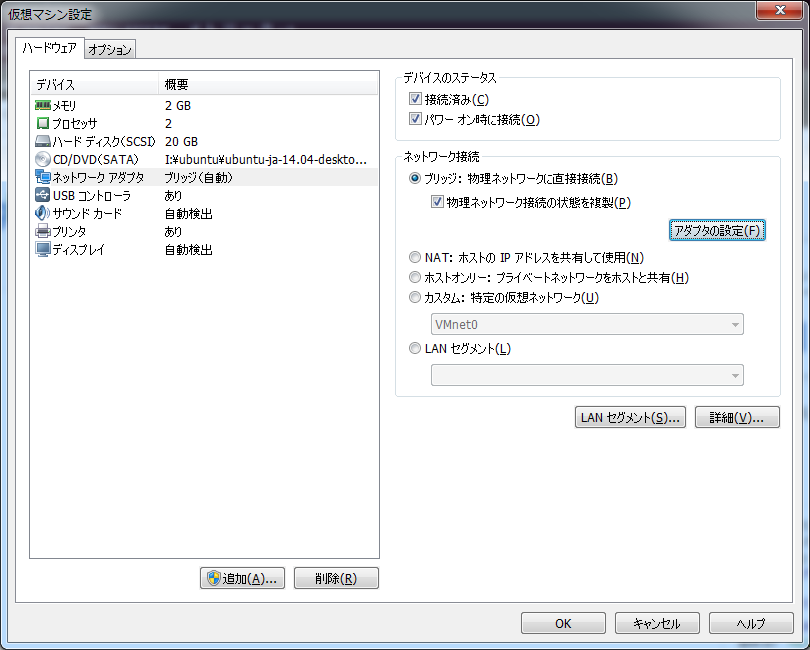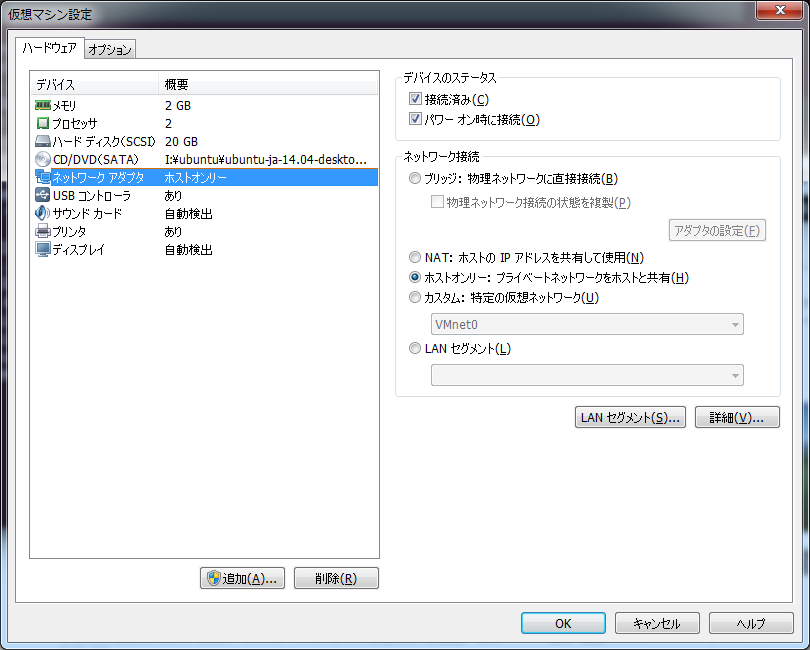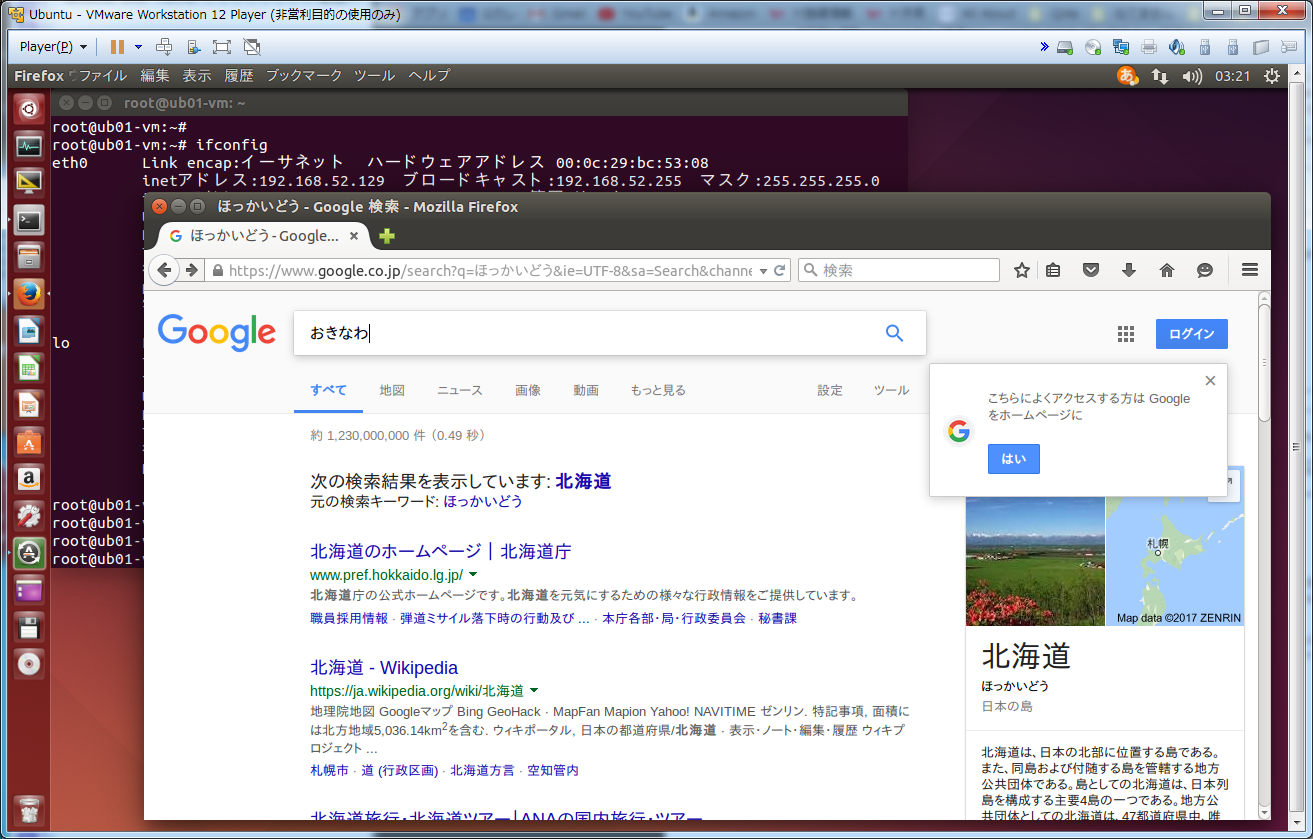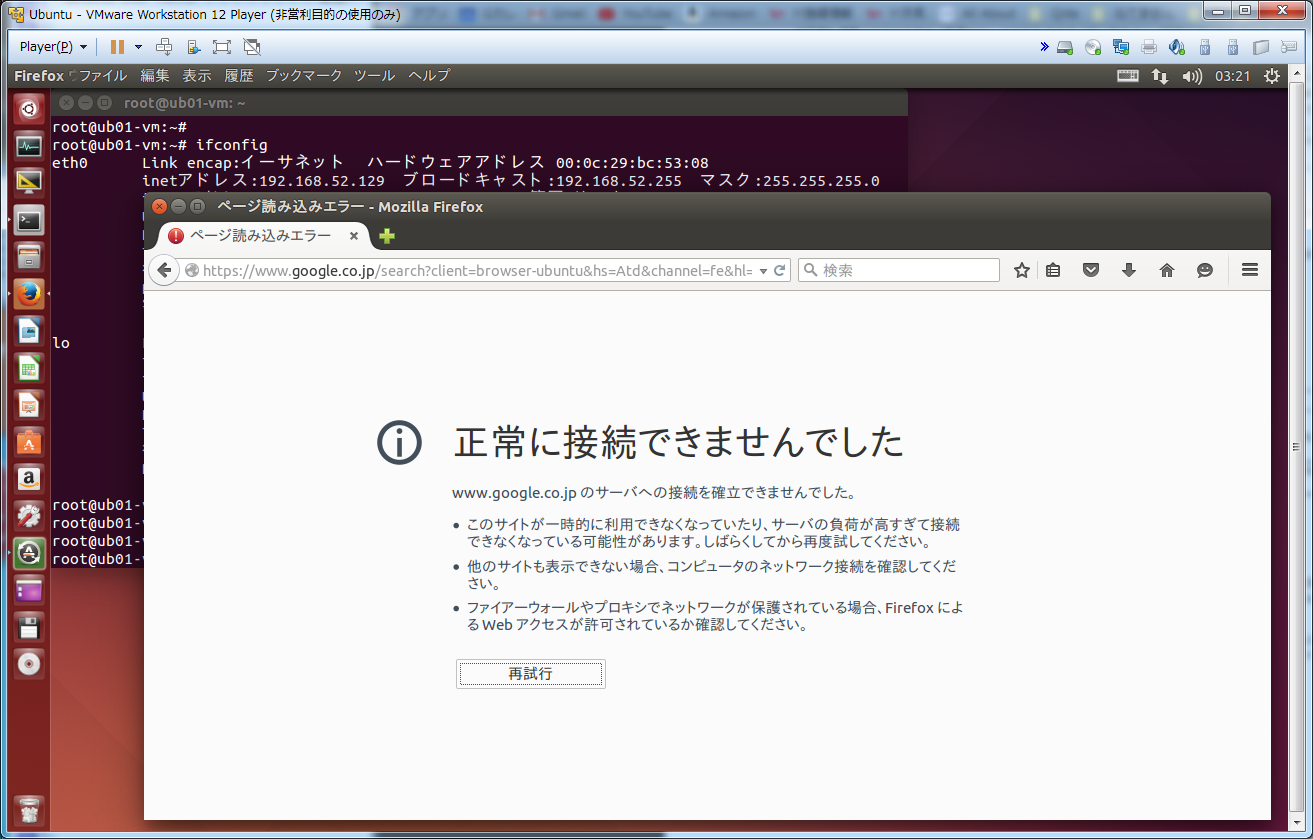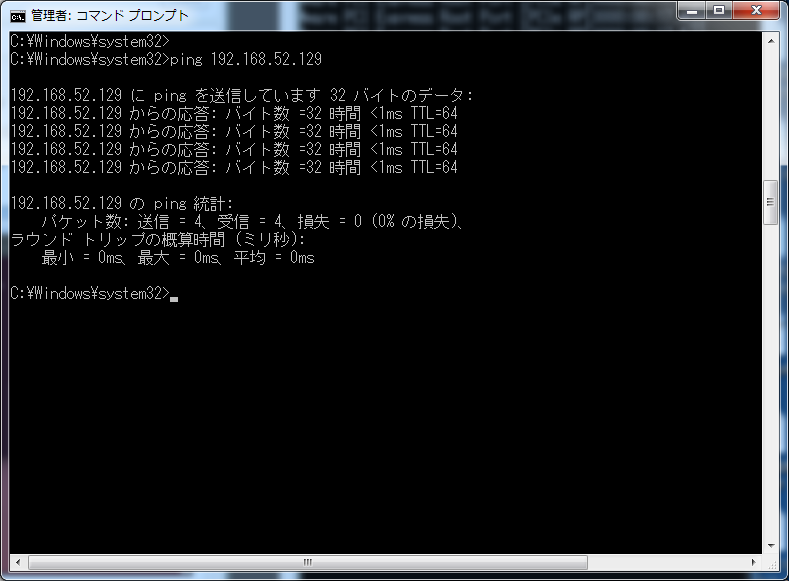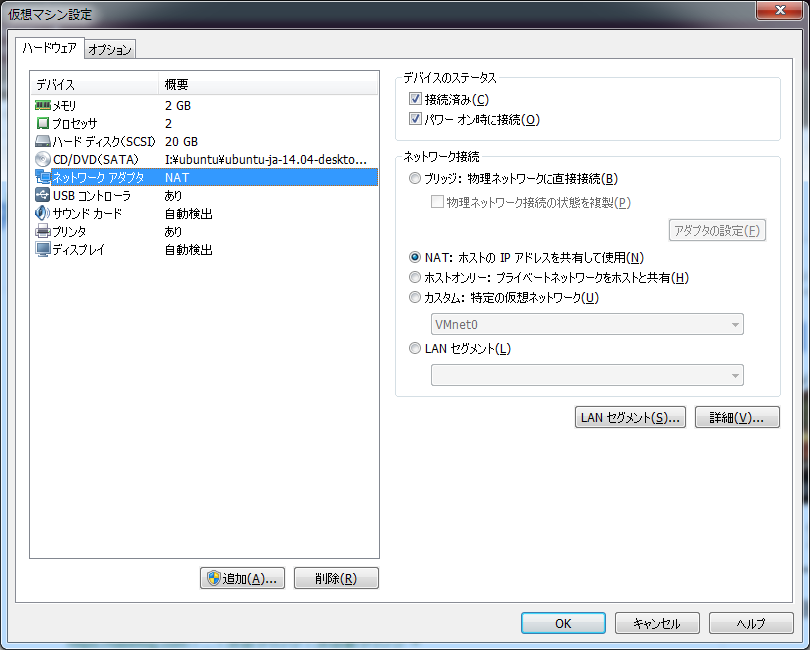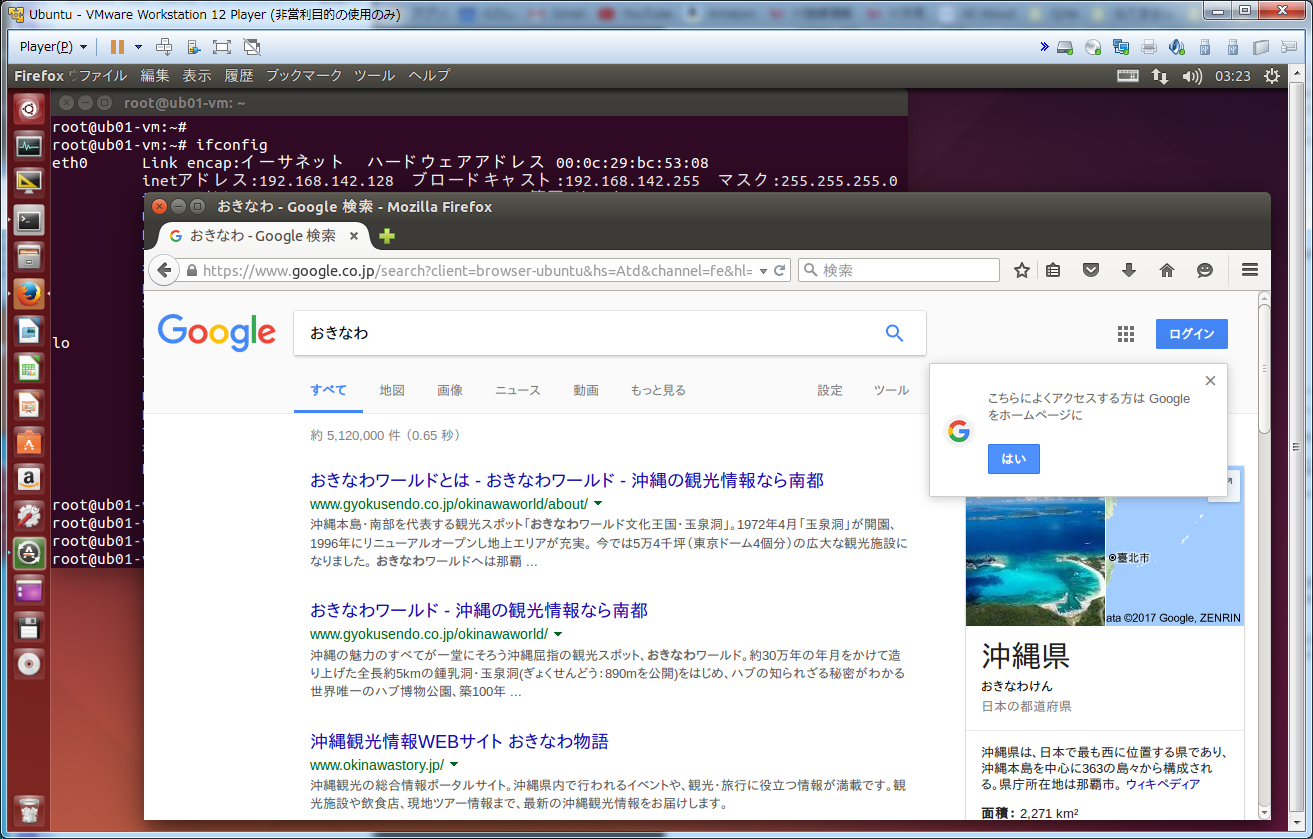■はじめに
VMware Workstation 12 Playerでの、仮想ネットワーク設定を図解します。
設定自体は簡単ですが、見えないところで従来のネットワークスイッチ設定やNIC設定的なことが起こっています。
■選べる3つのネットワーク設定
基本的には以下3つを選択できます。
1.ブリッジ ネットワーク
2.ホスト オンリー ネットワーク
3.ネットワーク アドレス変換(NAT)ネットワーク <--デフォルト
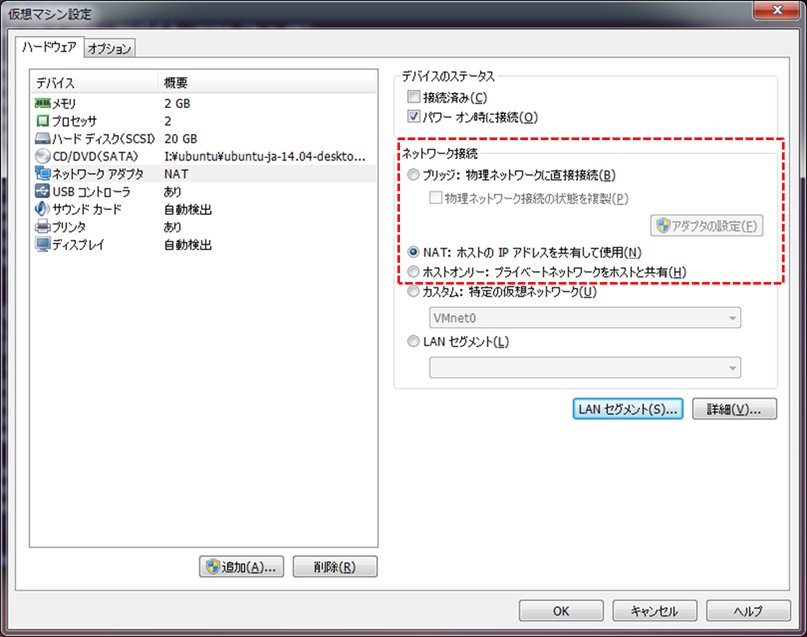
■1.ブリッジネットワーク とは
仮想HostのIPアドレスを、物理Hostと同じIPセグメントにて割振りします。
よって、物理NICは複数IPを持ち、仮想Hostは外のネットワークにも接続できるようになります。
デフォルトのネットワーク アダプタ インターフェイスは「vmnet0」。
(ただし物理Host上でipconfigしても「vmnet0」は出てきません)
※図にいろいろ書いちゃったので注釈。
仮想NIC・・・VMware Workstation Playerの機能。仮想Hostが起動した際に勝手に機能し始めます。ちなみに、この仮想NICは物理製品をエミュレートしたものですので、各OSのCUIからlspciコマンドを叩くと、エミュレート元の製品名が見られます。
仮想NIC・・・VMware Workstation Playerの機能。こちらはVMware Workstation Playerをインストールした後に勝手に機能し始めてました。
■2.ホスト オンリー ネットワーク とは
仮想環境内に閉じたネットワークを構成できます。
外のネットワークとは通信できません。
外のネットワークとは通信できません。 #大事なことなので二度
場合によってはクローズドな試験環境を構築したり、VLANみたいに使ったり出来そうです。
デフォルトのネットワーク アダプタ インターフェイスは「vmnet1」。
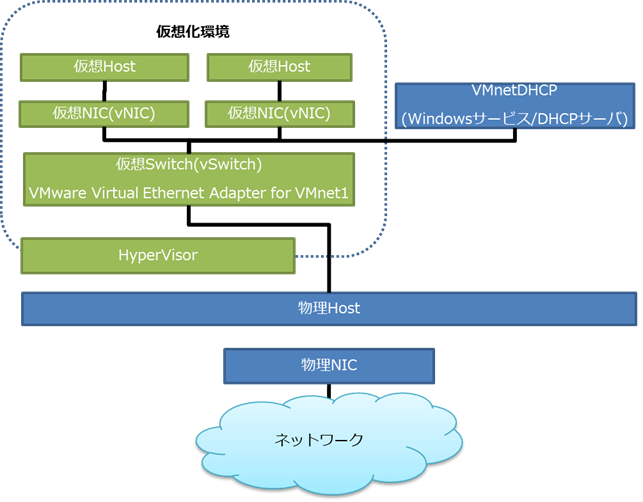
※図注。
VnetDHCP・・・VMware Workstation Playerの機能。こちらはVMware Workstation Playerをインストールした後に勝手に機能し始めてました。物理Host上でVM向けDHCPサーバとして動いてくれている模様。
■3.ネットワーク アドレス変換(NAT)ネットワーク とは
仮想化環境内にLANを作成し、そのLANと物理HostのIPアドレスをNAT変換して通信します。
よって、物理NICから先のネットワークにも接続できるようになります。
デフォルトのネットワーク アダプタ インターフェイスは「vmnet8」。
※図注。
VMware NAT Service・・・VMware Workstation Playerの機能。こちらはVMware Workstation Playerをインストールした後に勝手に機能し始めてました。物理Host上でVMのLANと物理HostのIPアドレスをNAT変換してくれている。
■せっかくだから俺はこの全ての設定を選ぶぜ
貴重な土曜午後がふっとびました。
【環境】
仮想Host Ubuntu 14.04.3 32bit
仮想Host VMware ESXi 6.0 u2 (実験対象外。)
HyperVisor VMware Workstation 12 Player
物理Host Windows 7 Home Premium SP1 64bit /16GB Memory
■1.ブリッジネットワーク の実験
仮想Host側のIPアドレスの割振り、およびネットワーク疎通を確認します。
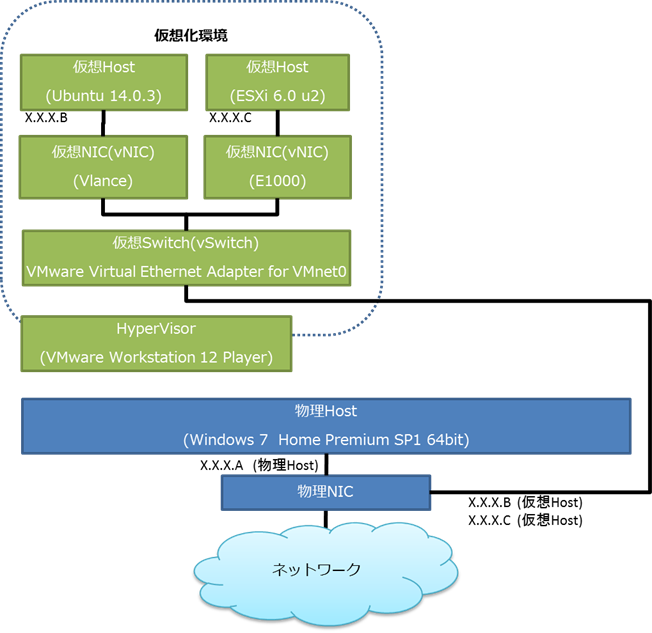
まず、VMware Player側の設定。ウインドウ上部の全然それっぽくないネットワーク設定のアイコンから右クリックで「設定(S)...」を選択して、仮想マシン設定画面からネットワークアダプタ設定を変更します。

仮想Host側のifconfigにて、IPアドレスが物理Hostと同じセグメント(mask.mask.11.X)になったことが確認できました。
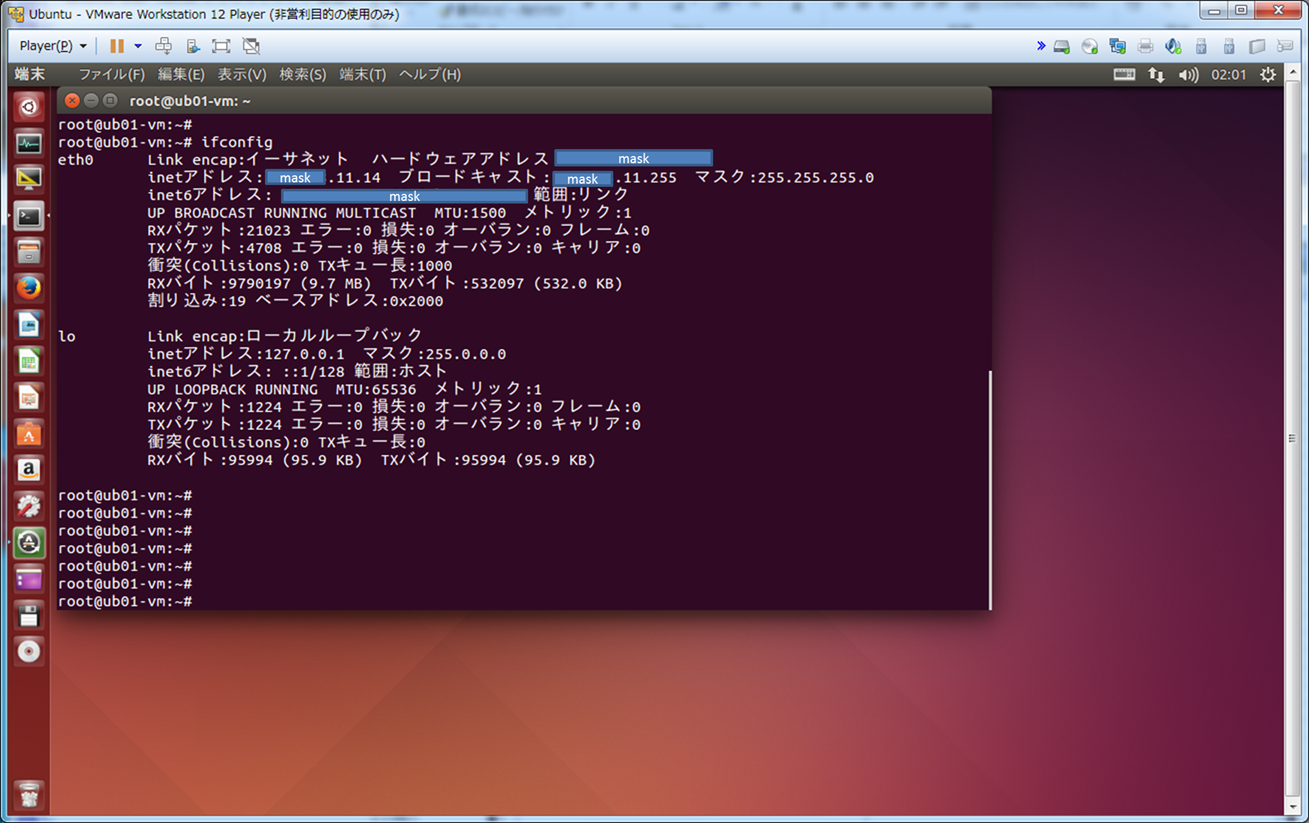
外部通信も出来ています。
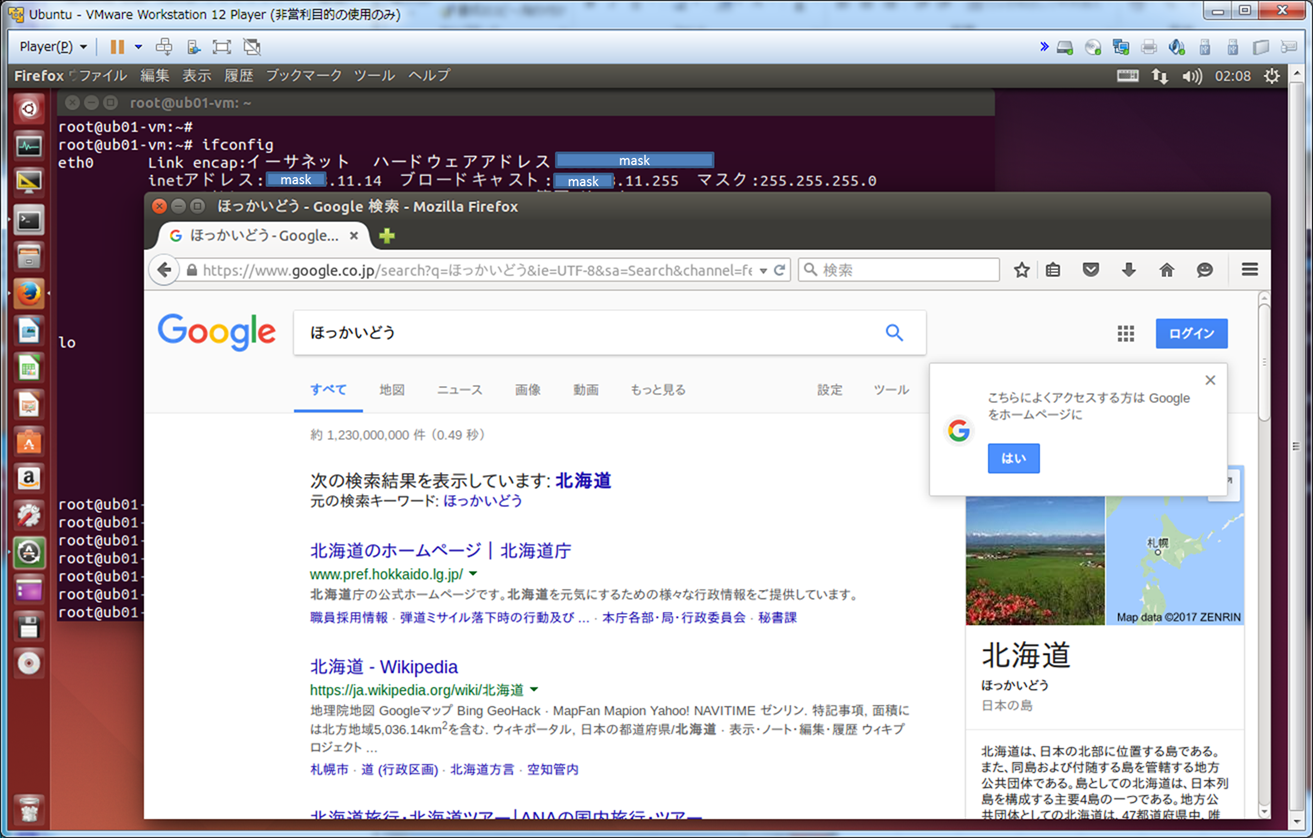
もちろん、物理Hostから仮想Hostにも通信出来ています。
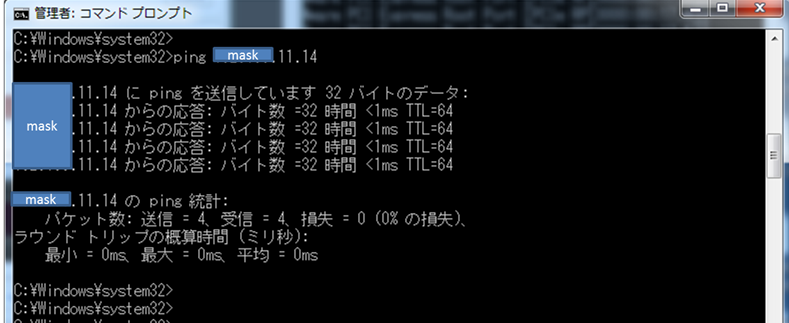
■2.ホスト オンリー ネットワーク の実験
仮想Host側のIPアドレスの割振り、およびネットワーク疎通を確認します。
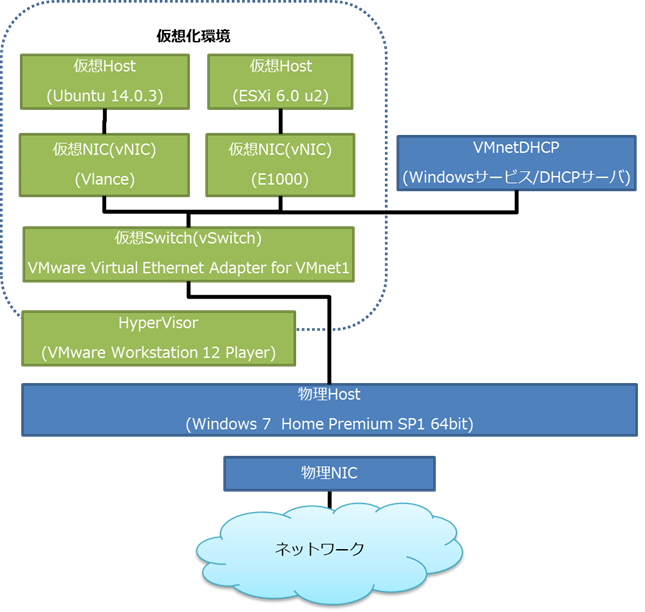
仮想Host側のifconfigにて、IPアドレスが物理Host側の「vmnic1」と同じセグメント(192.168.52.X)になったことが確認できました。もし、なかなか変わらない場合はVMware Playerのネットワークアイコンを右クリックして、「切断(S)...」→「接続(C)...」を実施してください。
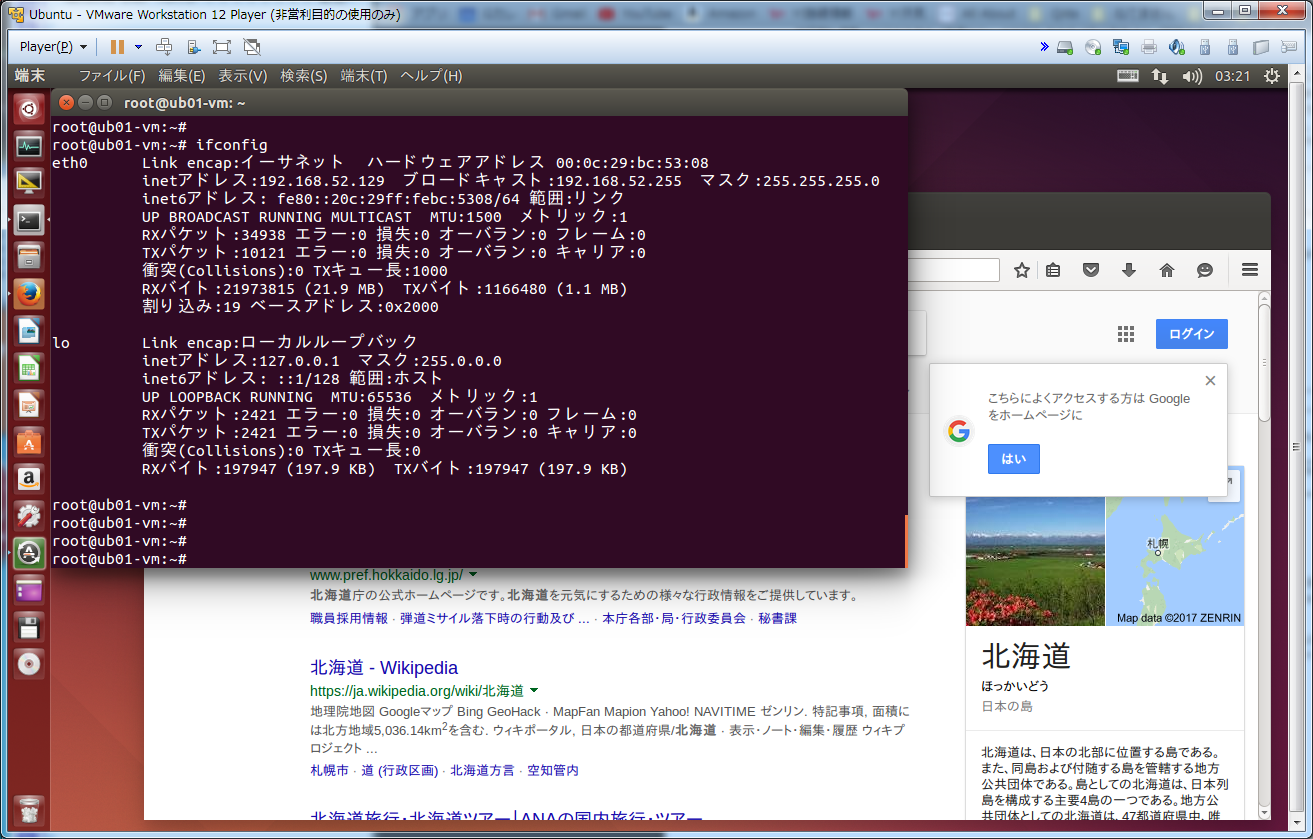
■3.ネットワーク アドレス変換(NAT)ネットワーク の実験
仮想Host側のIPアドレスの割振り、およびネットワーク疎通を確認します。
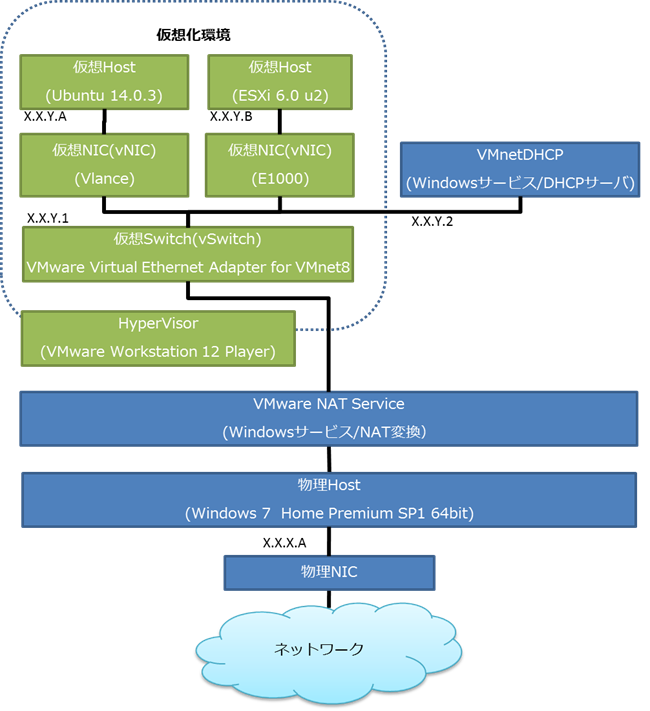
仮想Host側のifconfigにて、IPアドレスが物理Host側の「vmnic8」と同じセグメント(192.168.142.X)になったことが確認できました。もし、なかなか変わらない場合はVMware Playerのネットワークアイコンを右クリックして、「切断(S)...」→「接続(C)...」を実施してください。
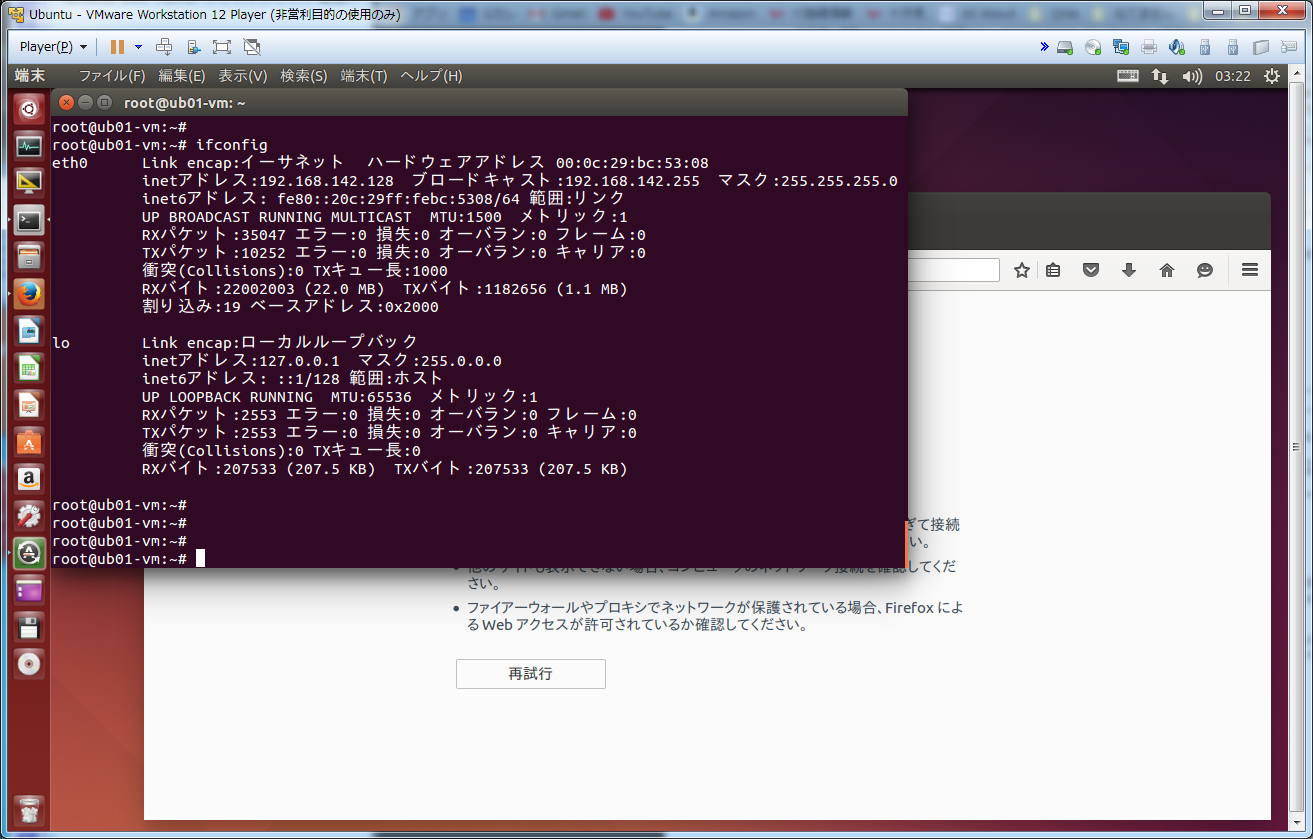
さっき疎通できなかったfirefoxの「再試行」を押してみます。
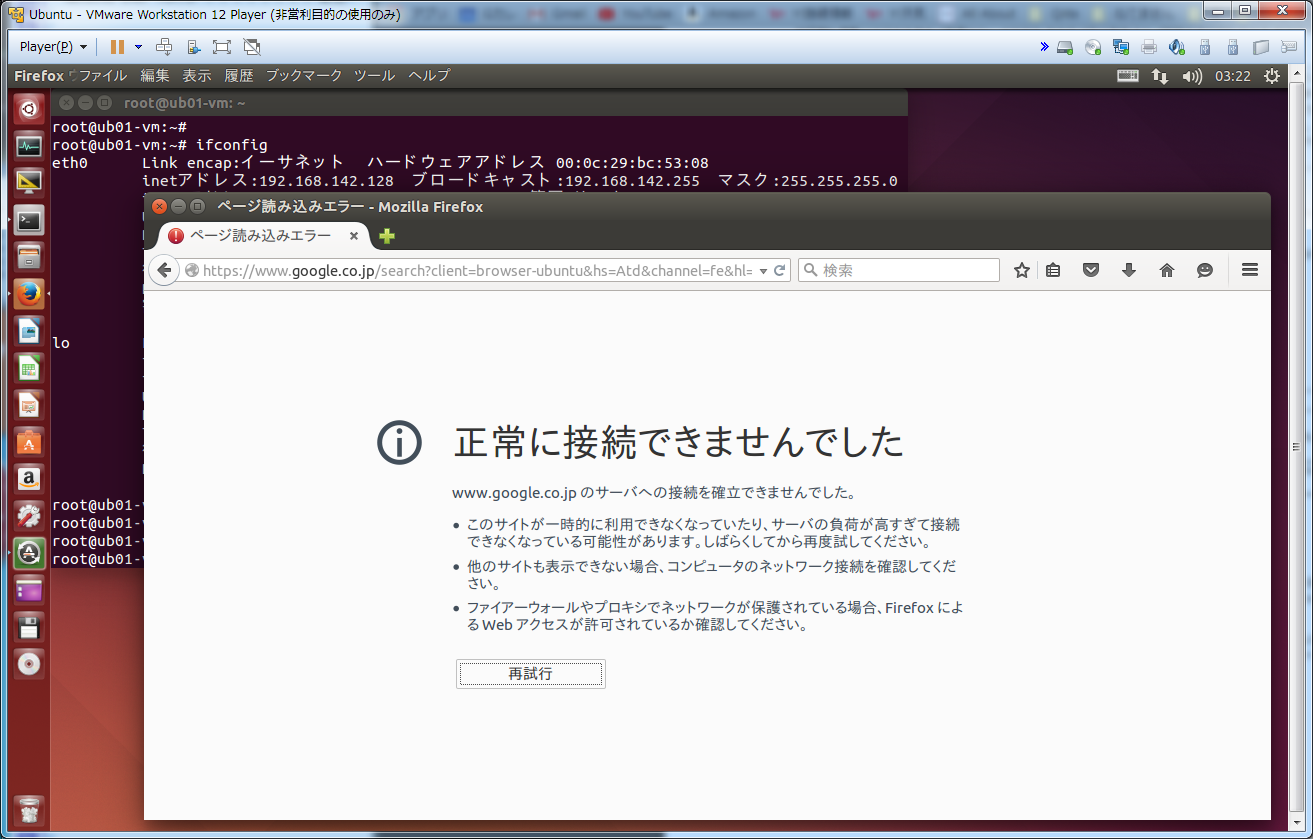
もちろん、物理Hostから仮想Hostへは通信出来ています。
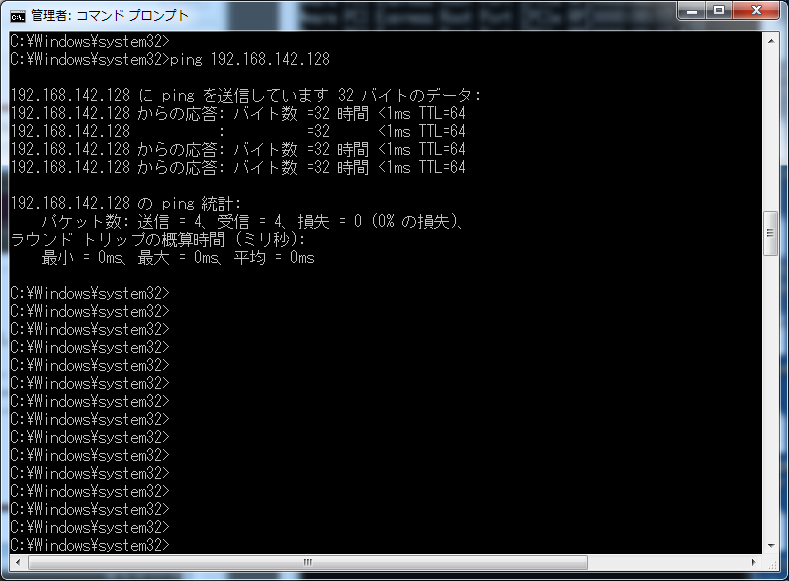
■最後に
本当は「ネットワーク アドレス変換(NAT)ネットワーク」の静的IP振り分けをしたかっただけなのに・・・
■参考
VMware Workstation Pro の使用 Workstation 12 Pro
https://www.vmware.com/content/dam/digitalmarketing/vmware/ja/pdf/workstation-pro-12-user-guide.pdf
ホスト製品におけるネットワーク タイプについて (2078580)
https://kb.vmware.com/selfservice/search.do?cmd=displayKC&docType=kc&docTypeID=DT_KB_1_1&externalId=2078580
新卒 SE 社員が贈る vSphere のキソ!第2回 ~仮想環境におけるネットワークとストレージ~
https://blogs.vmware.com/jp-cim/2014/08/vsphere_kiso02.html
ネットワーク アダプタ タイプ
https://docs.vmware.com/jp/VMware-vSphere/5.5/com.vmware.vsphere.html.hostclient.doc/GUID-AF9E24A8-2CFA-447B-AC83-35D563119667.html
VMware Playerの仮想ネットワーク | NAT、ブリッジ、ホストオンリーの仕組み
http://tooljp.com/virtualization/VMware/doc/Virtual-Network-VMwarePlayer/Virtual-Network-VMwarePlayer.html
デスクリムゾン ゲームカタログ@Wiki ~クソゲーから名作まで~
https://www26.atwiki.jp/gcmatome/pages/2700.html